第 3 章 Java Desktop System の基本的な使用方法
この章では、Java Desktop System の標準的なデフォルト構成について説明します。
この章の内容は、次のとおりです。
はじめてセッションを開始する
Java Desktop System セッションは、ログイン画面から開始します。 Java Desktop System にアクセスするには、ユーザ名とパスワードの入力が必要です。 はじめてセッションを開始するときは、パネル (画面の一番下) と各種アイコンを持つ、次のようなスタートアップ画面が表示されます。
図 3–1 スタートアップ画面のサンプル
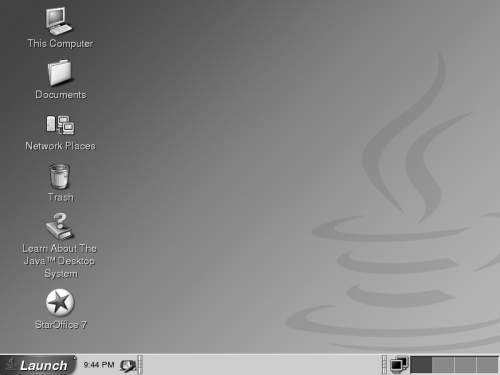
Java Desktop System のデフォルト構成
以下では、セッションをはじめて開始した際の画面表示について説明します。 システム管理者が、ローカルな要求に応じてデフォルトのボトムエッジパネルを設定している場合があります。したがって、ここで説明するボトムエッジパネルと多少異なる可能性があります。
Java Desktop System のスタート画面の構成は、以下のとおりです。
-
このコンピュータ
メディアや使用中のシステムの詳細設定にアクセスします。
-
ドキュメント
デフォルトディレクトリ内に保存されたファイルに直接アクセスします。
-
ネットワークプレイス
ネットワーク接続された複数のコンピュータに 1 つのディレクトリからアクセスできます。
-
ごみ箱
ファイル、フォルダ、デスクトップオブジェクトの一時保持領域を提供します。これらのデータは後で取り出すことも、完全に削除することもできます。
-
Java™ Desktop System について
Java Desktop SystemおよびGNOME デスクトップのヘルプにアクセスできる「ヘルプ」ブラウザを起動します。 -
StarSuite 7
StarSuite アプリケーションを起動します。
-
ボトムエッジパネル
デフォルトでは、以下のパネルオブジェクトがボトムエッジパネルに表示されます。
-
メインメニューである「起動」アイコン:Java Desktop Systemのアプリケーションや構成ツールのメニュー項目が含まれています。 -
時計アプレット: パネルに日時を表示します。 -
ウィンドウの最小化: このボタンをクリックすると、開かれているすべてのウィンドウがアイコン化されます。 -
ウィンドウリスト: 開いている各ウィンドウを示すボタンを表示します。 ウィンドウリストボタンをクリックすると、ウィンドウの最小化と元のサイズへの復元を行うことができます。 -
入力方法切替器: このボタンをクリックすると、Internet-Intranet-Input Method (IIIM) 構成ツールが起動します。入力方法切替器がサポートする機能は次のとおりです。-
入力方法の状態を表示する。
-
入力言語を切り替える。
-
-
ネットワーク監視:ネットワークデバイスの状態を表示します。 -
ワークスペーススイッチ: ワークスペースを視覚的に表示します。ワークスペーススイッチを使用して、ワークスペース間を切り替えることができます。
-
-
デスクトップ
デスクトップは、Java Desktop System 上の他のすべてのコンポーネントの後ろにあります。デスクトップは、ユーザーインタフェースのアクティブコンポーネントです。 デスクトップに複数のオブジェクトを置くことで、ファイルおよびディレクトリにすばやくアクセスできます。また、頻繁に使用するアプリケーションをデスクトップに配置して、ここから起動することもできます。 デスクトップ上で右クリックすると、メニューを開くことができます。
ツールとヒント
次のコンポーネントやツールを介してアプリケーションやドキュメントを使用し、Java Desktop System と対話します。
-
パネル
-
メニュー
-
ウィンドウ
-
ワークスペース
-
ファイルマネージャ
-
デスクトップとデスクトップオブジェクト
-
設定ツール
パネル操作のヒント
パネルは、すべてのアプリケーションやメニューにアクセスできる領域です。 パネルを使用して、以下の操作を実行できます。
-
トップエッジパネルの作成
-
パネルの削除
-
パネルを隠す
-
パネルへのオブジェクトの追加
-
パネルオブジェクトの操作
トップエッジパネルを作成する
パネル上の空いているスペースで右クリックし、「新規パネル」を選択します。
パネルを削除する
パネル上を右クリックしてから「パネルを削除」を選択します。
パネルに隠しボタンを追加する
パネル上の空いているスペースで右クリックし、「設定」を選択して「パネルの設定」ダイアログを表示します。 「非表示ボタンを表示」をクリックします。
パネルにオブジェクトを追加する
以下に示すオブジェクトは、すべてのタイプのパネルに追加できます。
-
アプレット
アプレットをパネルに追加するには、パネル上の空いているスペースで右クリックし、「パネルに追加」を選択します。 次のサブメニューの 1 つから、必要なアプレットを選びます。
-
アクセサリ
-
アクション
-
アミューズメント
-
インターネット
-
マルチメディア
-
ユーティリティ
-
-
ランチャー
新しいランチャーをパネルに追加するには、パネル上の空いているスペースで右クリックし、「パネルに追加」->「ランチャー」を選択します。
-
メインメニュー
パネルに、メインメニューの「起動」アイコンを追加できます。 メインメニューには、全アプリケーションおよび構成ツールが含まれています。 メインメニューをパネルに追加するには、パネル上の空いているスペースで右クリックし、「パネルに追加」->「メインメニュー」を選択します。
-
メニューバー
「アプリケーション」メニューや「アクション」メニューをパネルに追加して、アプリケーションランチャーの標準セットや頻繁に行うアクションに手軽にアクセスできます。 メニューバーをパネルに追加するには、パネル上の空いているスペースで右クリックし、 「パネルに追加」->「メニューバー」を選択します。
-
引き出し
引き出しをパネルに追加するには、パネル上の空いているスペースで右クリックし、 「パネルに追加」->「引き出し」を選択します。
引き出しを開くには、その引き出しをクリックします。 引き出しを閉じるには、もう一度その引き出しをクリックします。
パネルオブジェクトを操作する
パネルオブジェクトは、次の方法で操作できます。
-
パネル内でオブジェクトを移動するか、別のパネルに移動する
マウスのボタンで、パネルオブジェクトをパネル上の新しい場所または別のパネルにドラッグします。
-
メニュー項目をパネルにコピーする
項目をメニューからパネルにドラッグします。 メニュー項目がランチャーの場合には、そのメニュー項目を右クリックし、 「ランチャーをパネルに追加」を選択します。
メニュー
メニューからほとんどのアプリケーションとシステム機能にアクセスできます。 メインメニューを開くには、画面下のパネル内にある「起動」アイコンをクリックします。
ウィンドウ
デスクトップ上では、同時に複数のウィンドウを表示できます。 各ウィンドウフレームには、ウィンドウでの作業に使用できるアクティブな制御要素が含まれています。
ウィンドウを操作する
アプリケーションウィンドウまたはダイアログウィンドウのフレームを使用して、ウィンドウでの各種操作を実行できます。 ほとんどの制御要素は、ウィンドウフレームの右上にあります。
ワークスペース
ワークスペースは、ボトムエッジパネルのワークスペーススイッチアプレットに表示されています。
ワークスペースを切り替える
ワークスペーススイッチ で、作業するワークスペースのサムネイル画像をクリックします。
ワークスペースを追加する
ワークスペースを追加するには、ワークスペーススイッチアプレットを右クリックし、「設定」を選択します。 「ワークスペースの数」スピンボックスで、必要なワークスペースの数を指定します。
ファイルマネージャ
ファイルマネージャは、ファイルおよびアプリケーションへの統合アクセスポイントを提供します。 ファイルマネージャウィンドウでファイルの内容を表示したり、ファイルマネージャから適切なアプリケーションでファイルを開くことができます。 ファイルマネージャを使用して、ファイルとフォルダを管理できます。
「ファイルマネージャ」ウィンドウを開くには、「ドキュメント」デスクトップオブジェクトをダブルクリックします。
ファイルマネージャからファイルを開く
「ファイルマネージャ」ウィンドウ内のファイルアイコンをダブルクリックします。
フォルダ間でファイルを移動する
別々の「ファイルマネージャ」ウィンドウにあるフォルダとフォルダの間でファイルをドラッグします。
ファイルを印刷する
適切なアプリケーションでファイルを開き、「ファイル」メニューから「印刷」を選択します。
デスクトップとデスクトップオブジェクトのヒント
デスクトップを使用して、次の操作を実行できます。
-
アプリケーションを起動し、ファイルおよびフォルダを開く
デスクトップオブジェクトを追加すると、頻繁に使用するファイル、フォルダ、またはアプリケーションにアクセスしやすくなります。
-
デスクトップメニューを開く
デスクトップ上で右クリックすると、デスクトップメニューを開くことができます。 デスクトップメニューを使用して、デスクトップ上で操作を実行できます。
デスクトップオブジェクトを開く
デスクトップオブジェクトを開くには、そのオブジェクトをダブルクリックします。 「ファイルマネージャ」ウィンドウで設定することにより、オブジェクトを 1 度クリックするだけでデフォルトの操作を実行できます。
デスクトップにオブジェクトを追加する
デスクトップにオブジェクトを追加する一番速い方法は、オブジェクトを「ファイルマネージャ」ウィンドウからデスクトップにドラッグすることです。
設定のカスタマイズ
設定をカスタマイズするツールにアクセスするには、「メインメニュー」->「設定」を選択します。
Java Desktop System のほとんどすべての機能は、上の操作でアクセスできる設定ツールを使用して構成できます。
フォントを変更する
「メインメニュー」-> 「設定」-> 「表示」-> 「フォント」の順に選択します。 「フォント」ダイアログで、フォントの書式と大きさを変更します。
テーマを変更する
「メインメニュー」-> 「設定」-> 「表示」-> 「テーマ」の順に選択します。 「テーマ」ダイアログで、デフォルトのテーマを別のテーマに変更します。
スクリーンセーバーのプロパティを変更する
「メインメニュー」-> 「設定」-> 「表示」-> 「スクリーンセーバー」の順に選択します。 「スクリーンセーバー」ダイアログで、デフォルトのスクリーンセーバーを別のスクリーンセーバーに変更します。
デスクトップの背景をカスタマイズする
「メインメニュー」-> 「設定」-> 「表示」-> 「背景」の順に選択します。 「背景」ダイアログで、デスクトップの背景を変更します。
ログインパスワードを変更する
「メインメニュー」-> 「設定」->「パスワード」の順に選択します。 「パスワード」ダイアログで、古いパスワードを新しいパスワードに変更します。
インターネットの設定を行う
「メインメニュー」-> 「設定」->「インターネット」の順に選択します。 「インターネット」ダイアログで、プロキシ設定を変更します。
ファイルの管理方法を変更する
「メインメニュー」->「設定」->「フォルダ」の順に選択します。 「フォルダオプション」ダイアログで、ファイルとフォルダの設定を変更します。
スクリーンショットを撮る
画面全体のスクリーンショットを撮るには、まずスクリーンショットアプレットをパネルに追加します。 パネル上の空いているスペースで右クリックし、「パネルに追加」-> 「アクション」-> 「スクリーンショット」の順に選択します。
画面全体のスクリーンショットを撮るには、パネルの「スクリーンショットアイコン」をクリックします。 スクリーンショットを保存するには、「スクリーンショットの保存」ダイアログの保存オプションを選択し、「保存」をクリックします。
Evolution を起動する
「メインメニュー」-> 「電子メールとカレンダ」-> の順に選択します。
Evolution には、「メインメニュー」->「アプリケーション」->「インターネット」->「電子メールとカレンダ」の順に選択することによってアクセスすることもできます。
Evolution を始めて起動したとき、Evolution 設定アシスタントが表示されます。 Evolution 設定アシスタントでは、Evolution の初期構成プロセスを通してガイドが示されます。 初期設定プロセスでは、以下の作業を行います。
-
ID 情報の入力
-
電子メールアカウントの作成。つまり、電子メールの受信方法と送信方法を設定し、アカウントに名前をつけます。
-
タイムゾーンの選択
-
他のアプリケーションからのデータのインポート
Evolution のヘルプには、Evolution アプリケーション内からアクセスできます。
StarSuite を起動する
「メインメニュー」->「StarSuite 7」の順に選択します。
StarSuite 7 には、「メインメニュー」->「アプリケーション」->「オフィス」の順に選択することによってアクセスすることもできます。
StarSuite には、文書の作成に役立つサンプル文書やテンプレートがあります。 これらのテンプレートやドキュメントにアクセスするには、「ファイル」-> 「新規作成」-> 「テンプレートとドキュメント」の順に選択します。
今後作成する文書のベースとして、ファックス、プレゼンテーション、Web ページなどのユーザ定義テンプレートを作成するには、「ファイル」-> 「オートパイロット」の順に選択します。
StarSuite のヘルプには、以下の StarSuite アプリケーション内からそれぞれアクセスできます。
|
カテゴリ |
アプリケーション |
説明 |
|---|---|---|
|
オフィスソフトウェア |
|
プレゼンテーションを作成します。 |
|
|
表計算ファイルを作成します。 |
|
|
|
文書ドキュメントを作成します。 |
StarSuite ファイルを開く
以前 StarSuite で作成したファイルを開くには、「メインメニュー」->「StarSuite 7」の順に選択します。 「テンプレートとドキュメント — マイドキュメント」ダイアログで、ファイルのあるフォルダを強調表示します。 たとえば、ファイルが 「マイ ドキュメント」 フォルダにある場合、「マイ ドキュメント」 アイコンをクリックすると、「タイトル」区画にフォルダとファイルのリストが表示されます。 必要なファイルを見つけて、ダブルクリックします。
Mozilla を起動する
「メインメニュー」-> 「Web ブラウザ」の順に選択します。
Mozilla には、「メインメニュー」->「アプリケーション」->「インターネット」->「Web ブラウザ」の順に選択することによってアクセスすることもできます。
Mozilla のヘルプには、Mozilla アプリケーション内からアクセスできます。
追加情報
Java Desktop System に関する詳しい情報をどこで入手できるかを次の表に示します。
- © 2010, Oracle Corporation and/or its affiliates
